Come scaricare DS4Windows
Di recente, un tuo amico ti ha parlato di DS4Windows, un software compatibile con Windows 10 e Windows 11 che, da quanto hai potuto apprendere, permette di emulare un controller Xbox quando il DualShock (o un altro modello di controller per PS4 o PS5 compatibile) viene connesso al computer. Dato che non possiedi uno specifico gamepad per PC, dunque, vorresti avvalertene per rimappare virtualmente i pulsanti di quello che solitamente usi sulla PlayStation e utilizzarlo, così, sui vari giochi che hai a disposizione (molti dei quali, come probabilmente già saprai, supportano solo i controller originali Xbox o strutturati sulla base di quelli della celebre console Microsoft).
Ora, però, non avendo mai eseguito un'operazione di questo genere, hai bisogno di qualche delucidazione su come scaricare DS4Windows ed eseguirne correttamente l'installazione sul tuo computer. Ebbene, se le cose stanno così, posso senz'altro darti una mano io a portare a termine con successo il compito che ti sei prefissato.
Ti basterà seguire passo dopo passo le istruzioni che sto per fornirti e vedrai che non ci metterai molto a completare il download e l'installazione del programma in questione e dei relativi driver. Ti consiglio vivamente, però, di leggere con attenzione il capitolo preliminare e accertarti di rispettare tutti i requisiti essenziali, in particolare per quanto riguarda la compatibilità del controller in tuo possesso. Tutto chiaro? Perfetto, in tal caso a me non resta che augurarti buona lettura e, soprattutto, buon divertimento!
Indice
Informazioni preliminari
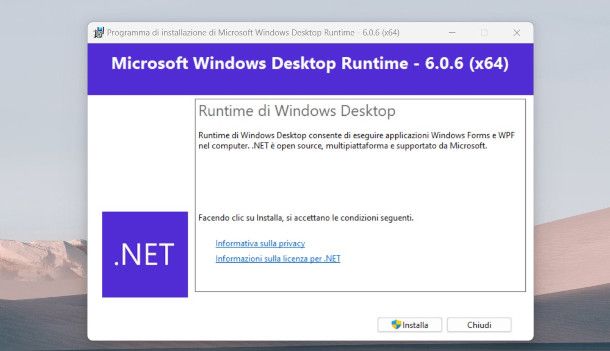
Prima di illustrarti come installare DS4Windows sul tuo computer, credo sia importante fare alcune premesse sostanziali affinché tutto fili per il verso giusto. Come probabilmente già saprai, l'utility in questione è stata realizzata principalmente con lo scopo di convertire virtualmente un controller per PS4/PS5 in un gamepad Xbox, in modo da poterlo utilizzare anche nei videogiochi per PC Windows (i quali, per la maggior parte, funzionano solo con i pad che supportano le API XInput).
In sostanza, dunque, una volta che il controller “reale” viene connesso al computer tramite USB o Bluetooth, il programma ne rimappa tutte le sue funzioni in modo da emulare quelle di un pad per Xbox. Tuttavia, sono previsti anche altri profili virtuali preconfigurati che consentono utilizzi diversi del software: ad esempio, se disponi di un controller DS4 Bluetooth, puoi far sì che questo venga visto come dispositivo cablato, soluzione che ti consentirebbe di fruire dei vari videogiochi che riconoscono solo i gamepad connessi via USB.
Se il gioco in questione non supporta affatto i controller, invece, è possibile anche associare al pad le funzioni della tastiera o del mouse. Inoltre, DS4Windows permette di creare dei profili personali per configurare a proprio piacimento i pulsanti e le funzioni del controller.
Prima di procedere al download del software e all'installazione dei relativi driver, però, ti consiglio vivamente di accertarti che il gamepad in tuo possesso sia compatibile con l'utility. Per farlo, puoi dare un'occhiata a questa pagina del sito ufficiale di DS4Windows e verificare che il modello riportato sull'etichetta del dispositivo corrisponda a uno di quelli censiti nell'elenco.
Una volta appurato ciò, se non l'hai già fatto provvedi all'installazione di Microsoft .NET 6.0 Desktop Runtime, la piattaforma di sviluppo creata dalla celebre multinazionale di Redmond, essenziale per far funzionare correttamente DS4Windows. Per procedere, collegati al questa pagina del sito ufficiale di Microsoft; il download dovrebbe partire automaticamente entro 30 secondi, ma se così non fosse pigia sulla voce click here to download manually per forzare l'operazione.
A seguire, fai doppio clic sul file exe appena ottenuto, quindi premi il pulsante Installa nella nuova finestra apertasi e consenti al software di apportare modifiche pigiando l'opzione Sì. Attendi, infine, che compaia la notifica di esito positivo dell'operazione e premi sul pulsante Fine. Ti consiglio, a questo punto, di eseguire anche un riavvio cautelativo del sistema operativo.
Come installare DS4Windows
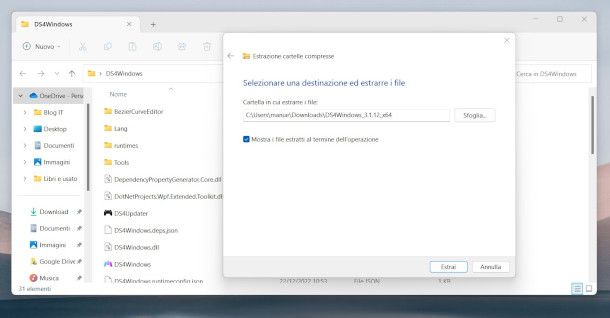
Se hai verificato la compatibilità del tuo controller con l'emulatore e hai eseguito l'installazione del software Microsoft .NET 6.0 Desktop Runtime come esposto nel capitolo precedente, ora sei senz'altro pronto per scaricare DS4Windows.
Per iniziare, dunque, collegati alla pagina principale del sito ufficiale dello sviluppatore, quindi premi il pulsante Download posto in alto a destra e, nella nuova pagina che viene mostrata, pigia nuovamente sul bottone Download posto in corrispondenza dell'ultima versione del programma.
Una volta fatto ciò, fai clic destro sulla cartella compressa denominata DS4Windows_[versione]_x64, quindi seleziona dal menu contestuale la voce Estrai tutto, definisci la posizione dove intendi estrarne il contenuto e pigia sul pulsante Estrai. L'unico consiglio che ho da darti, in questa fase, è di non scegliere una cartella che richiede privilegi elevati, come quelle di sistema.
Se, a questo punto, vuoi sapere come installare DS4Windows, ti informo che in realtà non è necessario eseguire alcuna procedura: l'eseguibile, infatti, è già pronto all'interno della cartella appena unzippata, e ti basterà cliccare due volte sul file DS4Windows.exe per avviare il programma. Qualora l'antivirus di sistema dovesse avvertirti della presenza di un software potenzialmente dannoso, fai clic sulla voce Ulteriori informazioni e pigia il bottone Esegui comunque, dopodiché premi l'opzione Sì nella successiva notifica.
Solo ed esclusivamente al primo utilizzo, ti verrà richiesto di scegliere dove salvare i dati dell'utente. Le opzioni previste sono AppData folder (soluzione raccomandata – le preferenze vengono conservate in una cartella speciale dedicata al di fuori di quella relativa al programma), oppure Program folder (i dati vengono salvati nella stessa cartella dove è collocata l'applicazione).
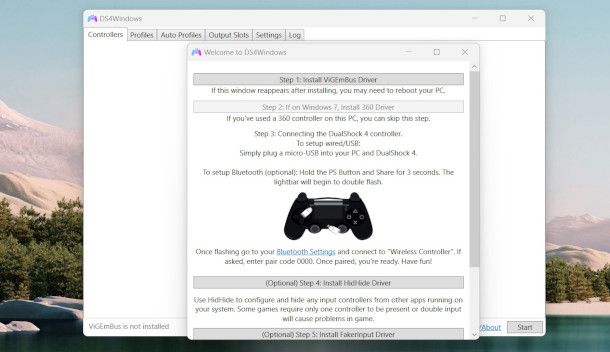
Dopo aver operato la scelta, viene aperta automaticamente una finestra per il download dei driver (anche in questo caso, solo al primo avvio). Il primo che viene proposto, ossia ViGEmBus driver, è essenziale per il corretto funzionamento dell'emulatore: premi, dunque, il relativo pulsante di installazione in corrispondenza dello Step 1, attendi che il relativo file venga scaricato, dopodiché pigia il pulsante Next nella nuova finestra che compare. Ora, accetta i termini e le condizioni d'uso apponendo il segno di spunta nell'apposita casella e premi il bottone Next prima e Install poi. Al termine, fai clic sul pulsante Finish.
Una volta fatto ciò, torna sulla finestra di installazione dei driver e occupati, stavolta, di scaricare il software HidHide. Sebbene sia contrassegnato come opzionale, ti consiglio di dotartene comunque in quanto quest'ultimo previene alcuni problemi piuttosto frequenti dovuti al riconoscimento simultaneo di due controller (quello reale e quello virtuale), situazione che comporta non pochi problemi nella corretta fruizione di alcuni giochi. Premi, dunque, il relativo bottone e, una volta completato il download, esegui la stessa identica procedura esposta per il driver precedente.
Al termine, ti verrà richiesto di riavviare il sistema. Se, a questo punto, hai intenzione di avvalerti anche dell'ultimo driver denominato Fakerinput, il quale serve a migliorare l'utilizzo della tastiera e del mouse durante il gioco, ti consiglio di premere l'opzione No e, successivamente, portare a termine la semplice procedura di installazione prevista allo Step 5, rimandando dunque a dopo il riavvio manuale. Diversamente, pigia pure il pulsante Sì e attendi che Windows venga riavviato. Ad ogni modo, potrai recuperare in qualsiasi momento l'installazione di tutti i driver appena esposti e di altri opzionali collegandoti a questa pagina del sito ufficiale di DS4Windows.
Come usare DS4Windows
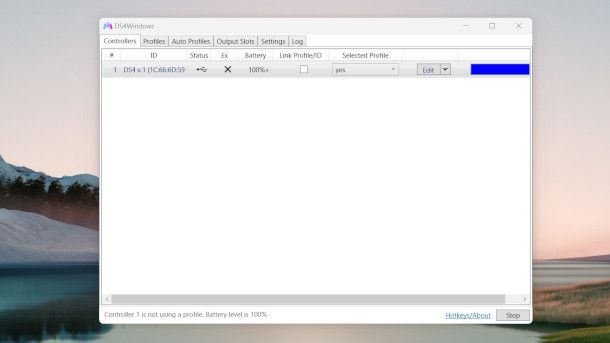
Ora che hai completato il download, l'installazione e la prima configurazione del software, sono certo che vorrai saperne di più su come usare DS4Windows. Per cominciare, dunque, esegui innanzitutto il collegamento del controller al PC.
Se si tratta di un controller cablato, collega l'estremità del suo connettore a una presa USB libera del computer. Se, invece, si tratta di un gamepad wireless, pigia la combinazione di tasti Win+I, poi clicca sulla voce Dispositivi o Bluetooth e Dispositivi nella barra laterale e, se necessario, al passaggio successivo attiva la funzione mediante l'apposito pulsante ivi presente.
A seguire, premi sul pulsante Aggiungi dispositivo, seleziona l'opzione Bluetooth adatta al tuo dispositivo e segui le istruzioni a schermo per completare l'abbinamento (di norma, occorre semplicemente selezionare il DualShock dalla lista dei device rilevati).
Una volta completato il collegamento, oltre ad ascoltare il tipico suono di sistema prodotto da Windows che notifica l'avvenuta connessione di un nuovo dispositivo, vedrai comparire nella scheda Controllers dell'interfaccia di DS4Windows una voce relativa al device in questione con l'indicazione dello stato, del livello della batteria, della visibilità e del profilo associato: di default, quest'ultimo dovrebbe corrispondere all'emulatore del gamepad Xbox, ma ti basterà premere sull'apposito menu a tendina per selezionarne uno diverso.
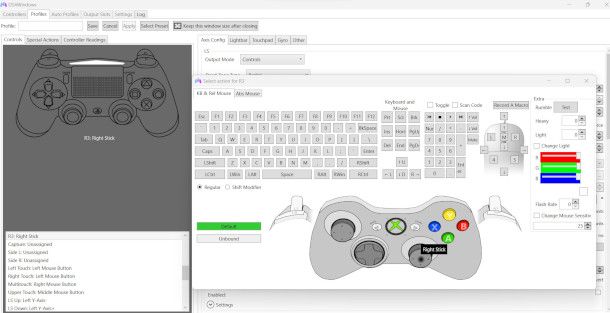
Se hai intenzione di rimappare i pulsanti e creare profili personalizzati, recati nella scheda Profiles, premi la voce New, dopodiché scegli se basarti su una delle configurazioni preimpostate (Xbox o DS4) oppure se partire da zero. Utilizza, quindi, le funzioni ivi presenti per configurare i comandi secondo le tue preferenze. Nella sezione Auto profiles, invece, puoi all'occorrenza abbinare i profili creati ai tuoi videogiochi preferiti in modo che questi vengano caricati automaticamente all'avvio.
Per qualsiasi problema riscontrato sia nella fase di installazione sia in quella di utilizzo del software, ti rimando alla lettura della pagina di supporto del sito ufficiale dello sviluppatore: è in inglese, ma se ti occorre puoi facilmente tradurla in italiano direttamente dal tuo browser.

Autore
Salvatore Aranzulla
Salvatore Aranzulla è il blogger e divulgatore informatico più letto in Italia. Noto per aver scoperto delle vulnerabilità nei siti di Google e Microsoft. Collabora con riviste di informatica e cura la rubrica tecnologica del quotidiano Il Messaggero. È il fondatore di Aranzulla.it, uno dei trenta siti più visitati d'Italia, nel quale risponde con semplicità a migliaia di dubbi di tipo informatico. Ha pubblicato per Mondadori e Mondadori Informatica.






